Windows 8 / 8.1でリボンのメニューを利用してファイルやフォルダーを移動する方法 | ||
Windows 8 / 8.1でリボンのメニューを利用してファイルやフォルダーを移動する方法 |
Q&A番号:013976 更新日:2018/03/19
|
Q&A番号:013976 更新日:2018/03/19 |
 | Windows 8 / 8.1で、リボンのメニューを利用してファイルやフォルダーを移動する方法について教えてください。 |
 | Windows 8 / 8.1では、エクスプローラーからリボンのメニューを利用してファイルやフォルダーを移動することができます。 |
Windows 8 / 8.1では、エクスプローラーからリボンのメニューを利用してファイルやフォルダーを移動することができます。
操作手順
Windows 8 / 8.1でリボンのメニューを利用してファイルやフォルダーを移動するには、以下の操作手順を行ってください。
※ ここではWindows 8の画面で案内していますが、Windows 8.1でも同様の操作が行えます。
エクスプローラーで移動したいファイルまたはフォルダーを選択します。
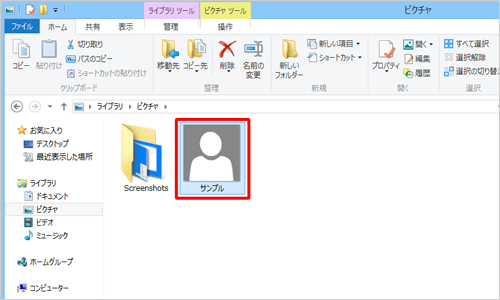
リボンから「ホーム」タブをクリックし、「移動先」をクリックします。
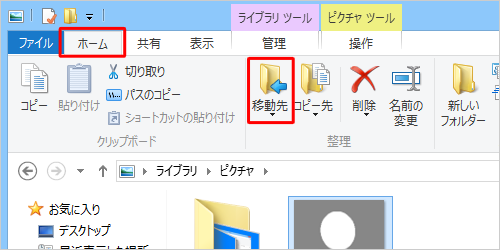
表示された一覧から、選択したファイルの移動先をクリックします。
ここでは例として、「デスクトップ」をクリックします。
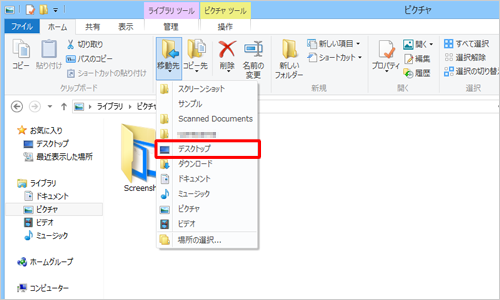
補足
なお、メニューに移動先が表示されない場合は、「場所の選択…」をクリックして移動先を指定します。
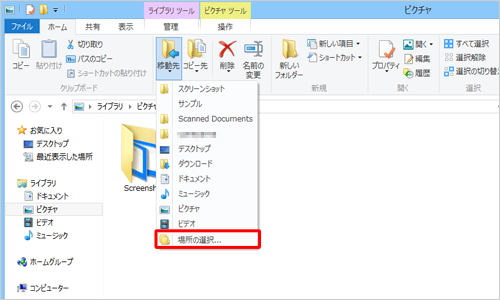
移動完了後、指定したフォルダーにファイルが移動されていることを確認します。
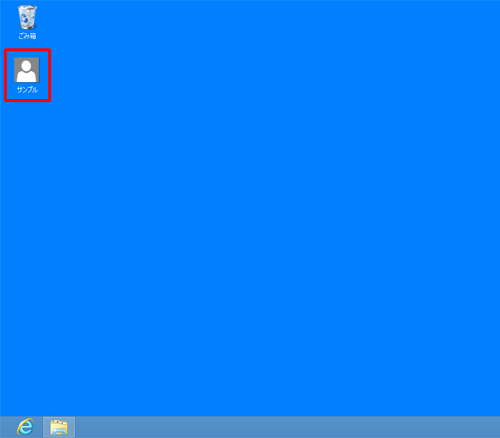
以上で操作完了です。











